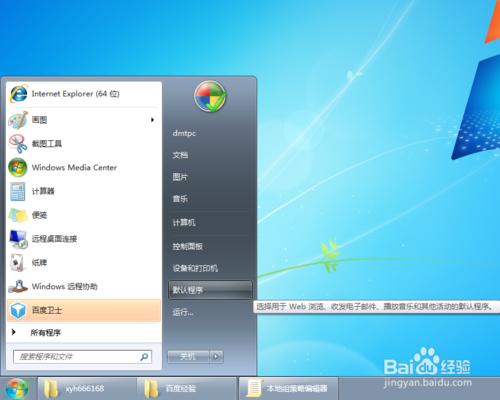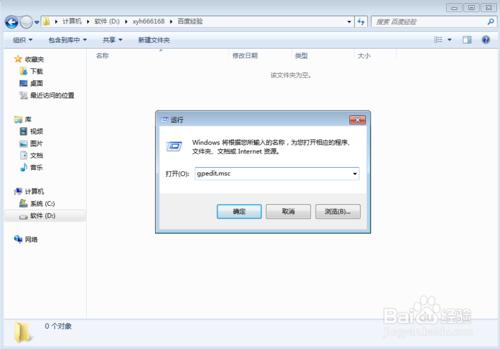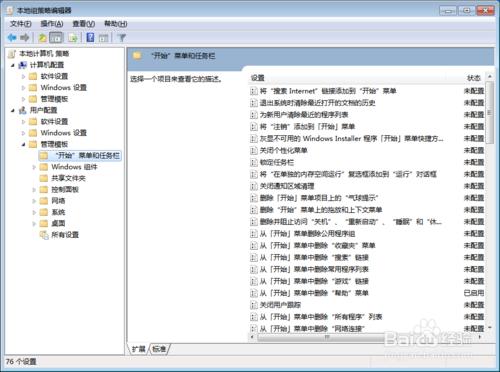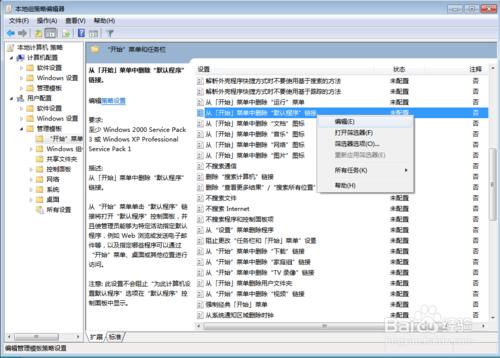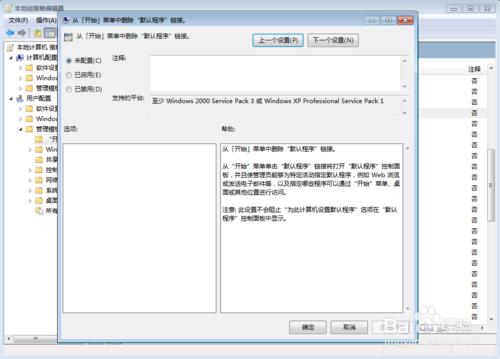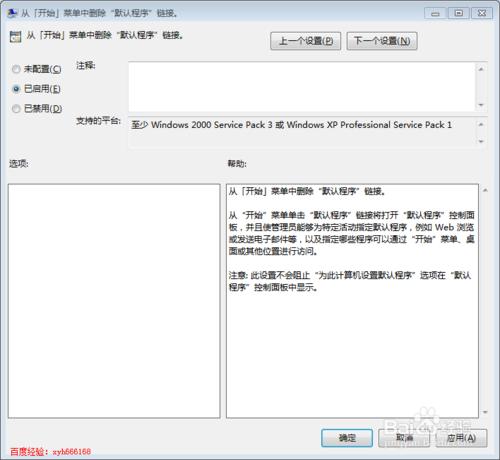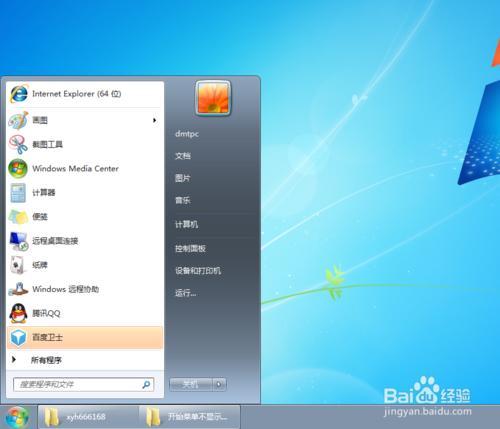怎麼去掉開始選單中的預設程式選單功能?讓開始選單不先顯示預設程式,這個對我們來說作用不是很大,可以將其刪除,下面小編就來教大家怎麼樣將其隱藏不顯示出來
方法/步驟
如下圖所以在開始選單中有顯示“預設程式”的功能,下面我們就來一步步的操作將這個預設程式選單刪除,不讓它顯示
在開始選單中點選執行,開啟執行程式
執行程式開啟後如下圖所示,在執行程式的輸入框中輸入gpedit.msc,然後點選下面的確定按鈕
執行gpedit.msc程式後,就開啟如下圖所示的本地組策略編輯器,在左邊的設定列表中依次點選並開啟:使用者配置----管理模板-----開始選單和工作列
在右邊的設定列表中找到“從開始選單中刪除預設程式連結”,然後在上面點選滑鼠右鍵,之後在開啟的右鍵選單中選擇“編輯”,若是xp系統那麼對應的選單就是“屬性”
在“從開始選單中刪除預設程式連結”設定對話方塊中可以看到,左上方的當前的配置開關,在右邊可以檢視此功能的設定幫助資訊
將左上方的功能開關由未配置改為已啟用,然後點選右下角的應用和確定按鈕,這樣就可以將開始選單中的預設程式功能刪除
下面我們再次開啟開始選單來驗證是否刪除了預設程式功能,可以在開始選單右邊的列表中看到已經沒有預設程式的功能了